Was passiert, wenn Sie jemanden auf Facebook Messenger einschränken
Verschiedenes / / April 05, 2023
Facebook bietet mehrere an datenschutzorientierte Funktionen um dem wachsenden Spam auf seiner Plattform entgegenzuwirken. Sie können lästige Kontakte entfreunden, sie von Ihrem Profil ausschließen und sogar Kontakte daran hindern, Sie über Messenger zu erreichen. Unter allen Datenschutzfunktionen ist die Möglichkeit, jemanden einzuschränken, ein nettes Add-on, um Ihr Profil vor Spam-Nachrichten und Anrufen zu schützen. Aber haben Sie sich gefragt, was passiert, wenn Sie jemanden auf Facebook Messenger einschränken?
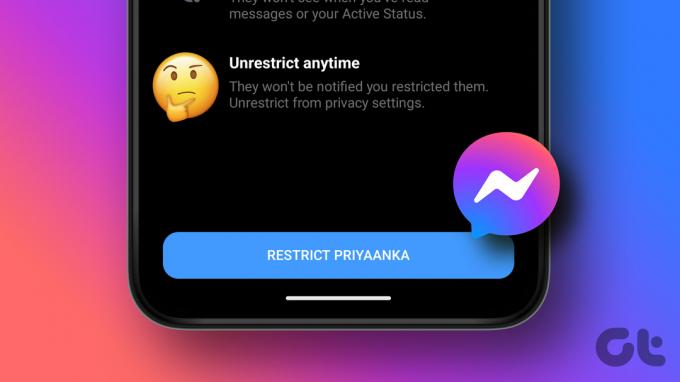
Wenn Sie jemanden im Messenger nicht direkt blockieren möchten, können Sie ihn jederzeit einschränken und Ihr Profil vor neugierigen Blicken schützen. Hier ist, wie Sie jemanden auf Messenger und die Auswirkungen davon einschränken können.
So beschränken Sie jemanden auf Facebook Messenger
Bevor wir über die Einschränkungsfunktion im Facebook Messenger sprechen, lassen Sie uns Ihnen die Schritte zu ihrer Verwendung zeigen.
Notiz: Facebook verwendet eine identische Benutzeroberfläche auf Messenger für iOS und Android. Die Schritte, um jemanden auf Messenger einzuschränken, bleiben auf beiden Plattformen gleich. Wir werden hier die Messenger-App für iOS als Beispiel verwenden.
Schritt 1: Öffnen Sie die Messenger-App auf Ihrem Android oder iPhone.
Schritt 2: Wählen Sie eine Konversation mit dem Kontakt aus, den Sie einschränken möchten.

Schritt 3: Tippen Sie oben auf den Kontaktnamen.
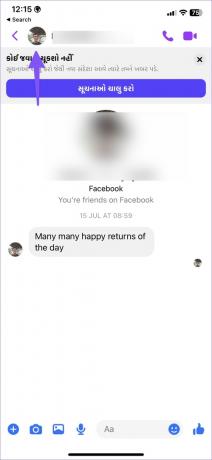
Schritt 4: Wählen Sie „Einschränken“ unter „Datenschutz und Support“.

Nachrichten und Anrufe
Wenn du jemanden auf Messenger einschränkst, erhältst du keine Benachrichtigungen, wenn die Person eine Nachricht sendet. Ihr Telefon klingelt nicht einmal, wenn der Empfänger Sie im Messenger anruft.
Sie können auch keine Nachricht senden oder die Person anrufen. Sie müssen die Beschränkung der Person aufheben, bevor Sie eine Nachricht senden (dazu später mehr).
Was ist mit früheren Nachrichten
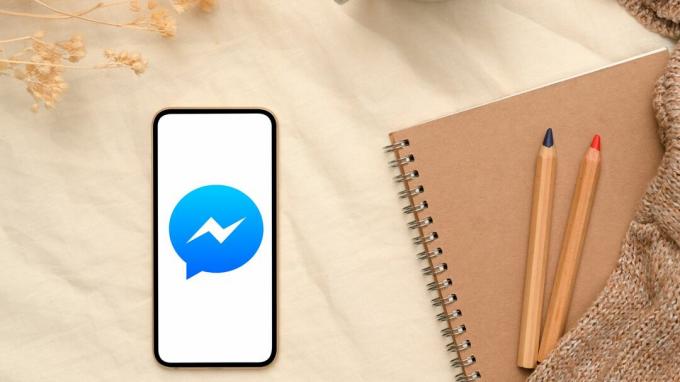
Wenn Sie die Einschränkungsfunktion verwenden, blendet Facebook Ihren aktuellen Chat-Thread in der Messenger-App aus. Sie sehen auch keine neuen Nachrichten im Standard-Chats-Tab. Sie müssen oben nach dem Namen des Kontakts suchen und die Konversation öffnen, um alle neuen und vorherigen Nachrichten zu überprüfen.
Facebook löscht auch keine vergangenen Nachrichten. Die App blendet sie auf der Hauptregisterkarte aus. Wenn Sie eine neue Chat-Gruppe im Messenger erstellen, benachrichtigt Sie die App über die eingeschränkten Konten auf Facebook (wenn Sie versuchen, sie der Gruppe hinzuzufügen).
Kann die eingeschränkte Person meinen Facebook-Status sehen
Die Möglichkeit, jemanden einzuschränken, ist eine Datenschutzfunktion. Sie begrenzen nur die Reichweite der Person, um Ihr Profil und andere Online-Aktivitäten zu sehen. Der eingeschränkte Kontakt kann nicht sehen, wann Sie online sind oder ob Sie seine Nachrichten gelesen haben. Sie werden auch nicht sehen, wenn sie online sind.
Weiß der Empfänger, wann Sie ihn einschränken
Wie oben erwähnt, ist Einschränkung eine der Datenschutzfunktionen von Facebook. Das Unternehmen sendet keine Benachrichtigung, wenn Sie jemanden auf Messenger beschränken.
Bleibe ich mit einem eingeschränkten Konto befreundet?
Sie bleiben weiterhin Freunde mit eingeschränkten Konten im Messenger. Facebook entfreundet jemanden nicht automatisch.
Kann die eingeschränkte Person meine Beiträge sehen
Die eingeschränkte Person kann alle vorherigen Posts sehen, aber keine der neuen Posts auf Facebook.
So überprüfen Sie eingeschränkte Konten auf Facebook
Wenn du deine Meinung änderst und jemanden auf Facebook freigeben möchtest, kannst du die Liste der eingeschränkten Konten überprüfen, um die erforderlichen Änderungen vorzunehmen. Hier ist, was Sie tun müssen.
Schritt 1: Starten Sie Messenger auf Ihrem Telefon.
Schritt 2: Tippen Sie oben links auf Ihr Profilbild.

Schritt 3: Wählen Sie Datenschutz.

Schritt 4: Tippen Sie auf Eingeschränkte Konten.

Schritt 5: Wählen Sie den Namen des Facebook-Freundes aus, dessen Einschränkung Sie aufheben möchten.

Schritt 6: Bestätigen Sie dasselbe im folgenden Menü.
Wiederholen Sie dasselbe für alle Kontakte, um sie auf Facebook freizugeben.
Was ist der Unterschied zwischen Blockieren und Einschränken im Messenger?
Wenn Sie jemanden blockieren, werden Sie für die Person auf Facebook unsichtbar. Sie können Ihr Profil nicht sehen, Nachrichten senden, Sprach-/Videoanrufe starten, den Online-Status überprüfen und auf der Plattform nicht mit Ihnen befreundet bleiben. Selbst nachdem jemand eingeschränkt wurde, löst Facebook das Spam-Problem nicht, Sie können den extremen Schritt unternehmen und den Empfänger blockieren.
Wie Facebook-Einschränkungen benachrichtigt die Plattform die Person nicht, wenn Sie sie blockieren. Weitere Informationen finden Sie in unserem speziellen Leitfaden unter Messenger-Einschränkung vs. Block.
Stumm vs. Auf Messenger beschränken
Wenn Sie jemanden stummschalten, werden alle anstehenden Nachrichten und Anrufe von dieser Person im Messenger stummgeschaltet. Sie können die neuesten eingehenden Nachrichten weiterhin auf der Registerkarte „Hauptchats“ sehen. Gleichzeitig verbirgt das Einschränken von jemandem das Gespräch vollständig.
Im Gegensatz zu eingeschränkten Konten können stummgeschaltete Konten Ihren aktiven Status und alle zukünftigen Posts auf Facebook sehen und Sie sogar zu einem Gruppenchat hinzufügen.
Restrict ist eine schöne Balance zwischen Mute und Block
Die Einschränkungsfunktion von Messenger holt das Beste aus den Add-Ons Stummschalten und Blockieren heraus und bietet eine hervorragende Lösung, um Ihr Facebook-Konto frei von Spam zu halten. Wenn Sie weitere Fragen zum Einschränken von Personen auf Facebook haben, teilen Sie uns dies in den Kommentaren unten mit.
Zuletzt aktualisiert am 03. Oktober 2022
Der obige Artikel kann Affiliate-Links enthalten, die Guiding Tech unterstützen. Dies beeinträchtigt jedoch nicht unsere redaktionelle Integrität. Die Inhalte bleiben unvoreingenommen und authentisch.
Geschrieben von
Parth Shah
Parth arbeitete zuvor bei EOTO.tech und berichtete über technische Neuigkeiten. Derzeit arbeitet er freiberuflich bei Guiding Tech und schreibt über App-Vergleiche, Tutorials, Software-Tipps und Tricks und taucht tief in iOS-, Android-, macOS- und Windows-Plattformen ein.



